
Photo by
god_se_ta
セル参照の相対参照と絶対参照について【序】
Excelをただ使うだけじゃなくて使いこなすぞ
となったときセル参照は避けて通れません。
そしてセル参照といえば相対参照と絶対参照ですよね。
この辺りを自分なりに整理してみたいと思います。
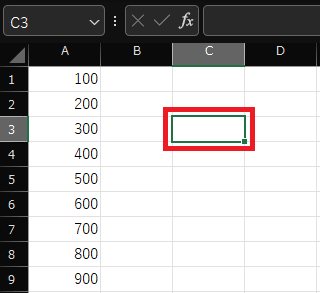
例えばA列に値が入力されていてC3のセルでA1のセルの値を
参照させたいとします。
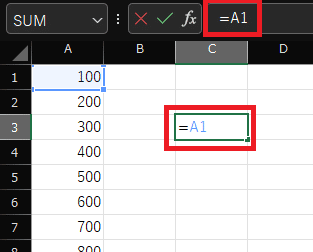
C3のセルに「=A1」と入力します。

C3には「=A1」と入力されたのでセルの表示は参照している
A1の値である100が表示されています。図の上部の赤枠が
実際に入力されている値で表示されている欄は数式バーと
呼ぶようです。
さてこのように普通に参照先のセルをA1のように指定することを
相対参照といいます。
次にC3のセルをコピーしてC4に貼り付けてみましょう。


200と表示されました。数式バーを見てみると「=A2」となってます。
Excelのセル参照は「=A1」みたいに普通に書くと相対参照になって
コピーしたりすると参照先がずれるよ~と教わったりしますね。
ふ~んそうなんだね、覚えとこ。あ、でも参照先がずれない書き方は
あるの?普通に書くとってことは普通に書かない方法教えて。
という人のためには絶対参照という書き方があります。

セルの参照を相対参照でいい場合は「=A1」と普通に入力しましたが絶対参照にしたい場合は「=$A$1」と列と行の前に$を付けます。
※「=$A1」や「=A$1」のような書き方も出来ますが次回説明します
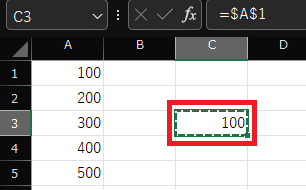

今度は100と表示されました。数式バーを確認してもC3と同じ
「=$A$1」と入力されています。
相対参照と絶対参照どちらを使うのかは時と場合によるので
一概にどちらがいいと言えません。
次の回では時と場合を間違えなく判断できるように相対参照と
絶対参照の違い(相対参照はなぜずれる?絶対参照はなぜずれない?)を
説明したいと思います。
